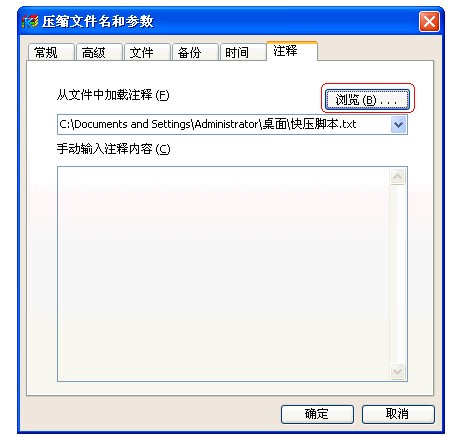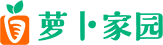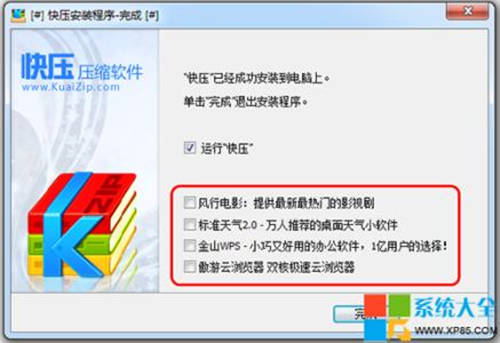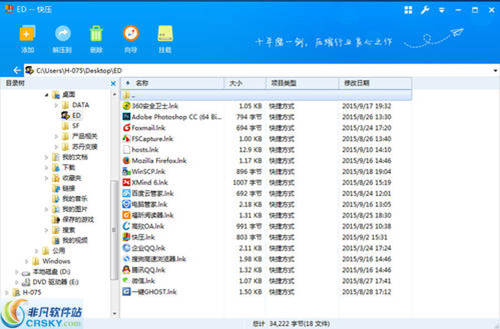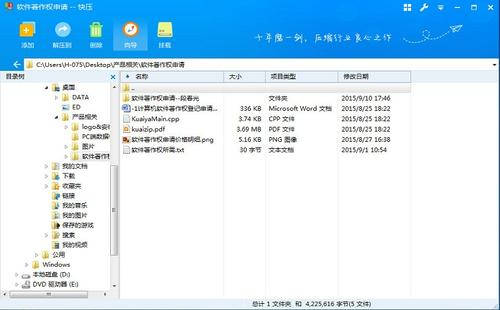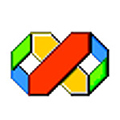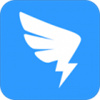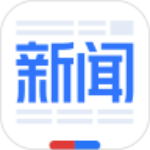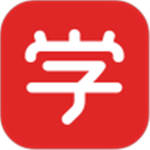应用介绍
快压电脑版是一款非常方便的压缩软件和解压各种文件的必备类电脑软件,有些时候文件太大你想要分享给好友时发现分享不了不知道该怎么办,你有了它之后就不用担心这些了,你可以用它把你需要传输的文件缩小在一个压缩包里面传给你的小伙伴们即可,对方接收后只需要解压即可使用,十分的快捷方便。快压电脑版支持常用的各种格式的压缩文件,各种的压缩文件都可以在这里被解压打开使用,软件的使用方法也是十分的简单右键点击你所要压缩的文件一键压缩即可,而解压也是差不多的操作你可以自由地选择解压到哪个位置,快来下载体验吧!
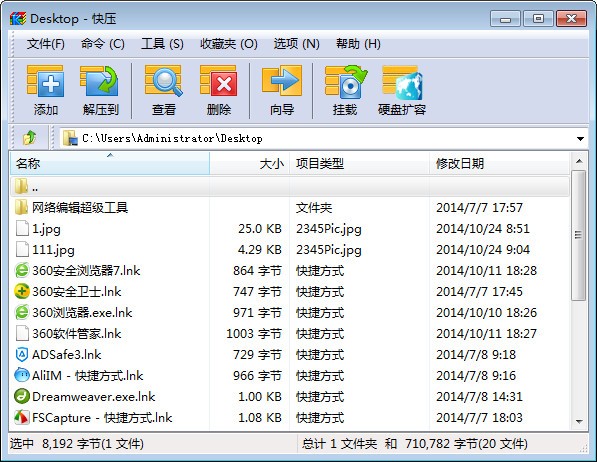
快压电脑版软件特色
1.分享文件很轻松,在右键菜单中选择“压缩并秒传分享给好友”这一选项,快压就会帮你完成压缩、上传的步骤,是不是比以前简单了许多呢。快压默认使用的网盘为盛大网盘,用户无法更改。
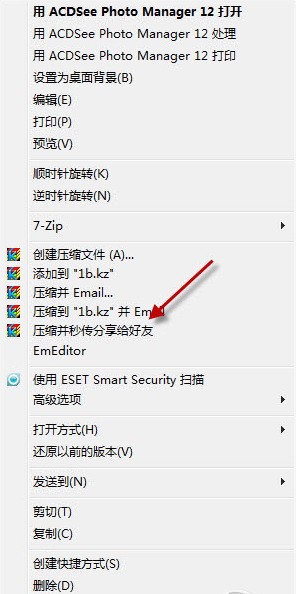
2.实用的虚拟光驱功能,使用快压的用户就可以无需格外再装虚拟光驱了,快压的挂载文件(虚拟光驱)功能,可以帮助用户虚拟光驱并装载光盘镜像文件,该功能支持同时执行多张光盘(虚拟多个光驱) 支持挂载 ISO、CUE/BIN、ISZ、IMG、MDS/MDF、NRG、CCD、无损CD镜像(Flac、WV、APE)。
功能介绍
自创压缩格式(KZ)算法,固实超高压缩比,提升压缩率5-30%;
开放接口,支持插件功能;
支持 KZ、ZIP、7Z 、ACE、ARJ、BZ2 、CAB、GZ、ISO、JAR、LZH、TAR、 UUE、Z 等40余种常用压缩格式;
支持虚拟盘功能,可挂载 ISO、CUE/BIN、ISZ、IMG、MDS/MDF、NRG、CCD、无损CD镜像(Flac、WV、APE);
压缩并自动上传免费安全的超大网盘,方便分享;
方便易用的软件界面和详细的新手向导功能;
支持多卷压缩、固实压缩;
加密、保护、锁定、恢复、测试压缩包;
多线程、多级别、多模式压缩和解压缩;
强大的自解压包功能;
添加、查看压缩包注释;
快压电脑版使用方法
一、使用右键压缩
右键点击需要压缩的文件或文件夹,在弹出菜单中选择如何压缩。
1."创建压缩文件...":先设置后压缩。
2."添加到'文件名.格式'":按默认设置压缩。
3."压缩并Email...":先设置后压缩,并用Email发送。
4."压缩到'文件名.格式'并Email":按默认设置压缩,并用Email发送。
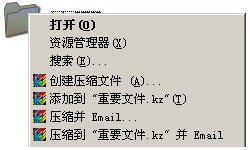
二、使用主界面压缩
选择需要压缩的文件或文件夹,在工具栏点击"添加"按钮,

或从"命令菜单"选择"添加文件到压缩文件中"

快压电脑版非常实用的4个小技巧
默认安装快压后,右键点击文件可以看到快压的6个功能按钮,非常占用菜单空间,见图1.1,功能1:缩短右键菜单
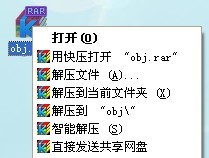
可以通过二级级联的方式缩短这个菜单,即把所有的项目放到菜单的第二层。打开快压设置对话框,如图1-2所示,勾选"层叠右键关联菜单"即可。
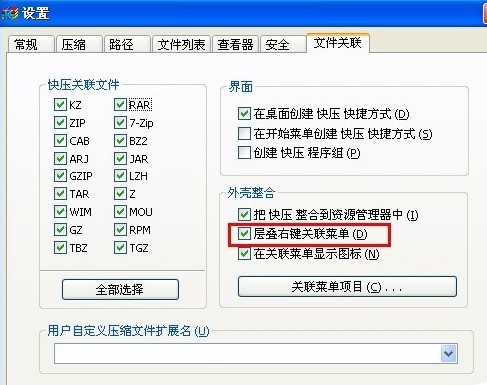
再来看看效果(图1-3),右键菜单变成了二级级联菜单,右键菜单短了。
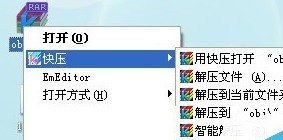
功能2.压缩完成后自动关机
如果压缩很大的文件,需要等待很长时间才能完成,我们不可能一直守在电脑旁边,但是一旦走开又无法及时回来关电脑,势必会浪费电。快压可以帮你解决这个问题,只要轻松设置一下,你就可以放心的做别的事情去了。
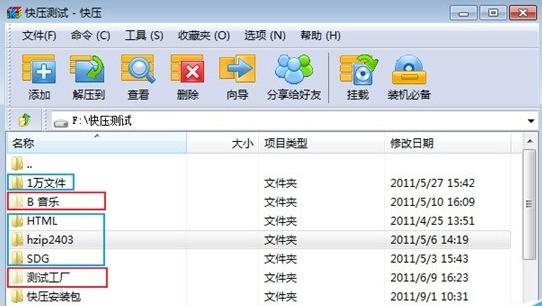
首先选中文件。右击,选择快压→"创建压缩文件"命令,打开"压缩包名称和参数"窗口,"高级"标签,然后选中"完成操作后关闭计算机电源"复选框。这样,在压缩完数据后,机器会自动关闭。如图2
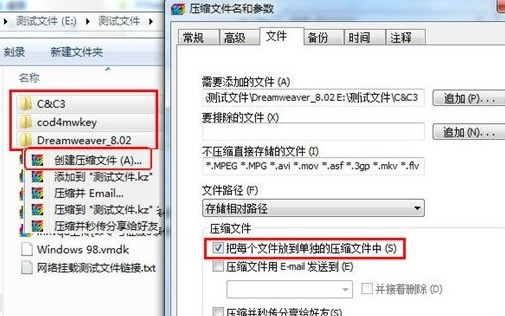
功能3.轻松辨别隐藏文件
为了保证某些重要文件,或者涉及到个人隐私的文件的安全性,我们常常会把文件设置为隐藏。而在需要用到这些文件的时候,又会让他们显示,此时那些隐藏文件会呈现出半透明的状态,以方便我们查看。有些病毒也是以隐藏文件的形式出现在电脑中,不易被我们发觉,如果隐藏在压缩包中就会给电脑带来威胁。
一般而言,这种半透明状态会在资源管理器中很容易通过设置看到。但是在很多应用软件中却不支持。为了让用户可以更加方便的区分隐藏与非隐藏的文件,以满足特定情况下的需求,快压特别增加了这一功能,在主界面的列表中,被隐藏的文件会以半透明的形式出现。如图3
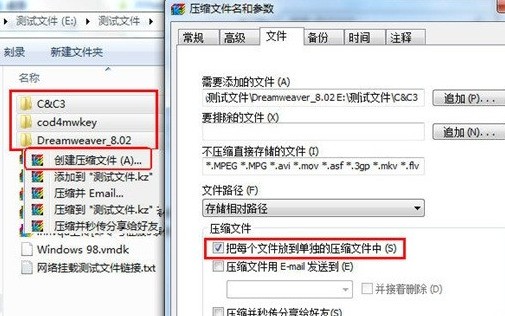
图3.红框内为隐藏文件,蓝框内为未隐藏文件,一目了然。
功能4.把每个文件压缩到单独压缩包
如果有一堆文件,要分别压缩成单独的压缩包,如果一个一个点击压缩,太麻烦了,变成鼠标手就完蛋了,让快压来帮你解决吧。
右击多个文件或者文件夹,选择"创建压缩文件(A)…"菜单项,在参数设置框内"文件"选项卡,勾上"把每个文件放到单独的压缩文件中",则会自动压缩单独的压缩包,等同于批量压缩^_^。
快压电脑版制作自解压安装包的方法
1、选中要制作的文件,右键选择"创建压缩文件..."。
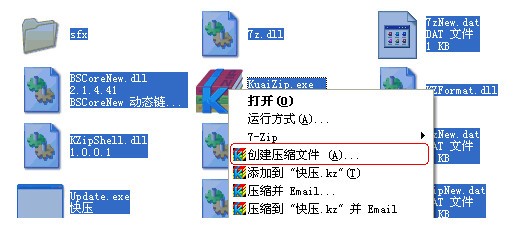
2、压缩文件格式选中"KZ",并勾选"创建自解压格式安装文件"。
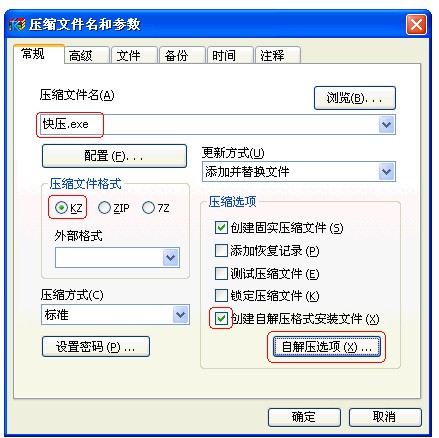
3、需要更多设置请点击"自解压选项"按钮,可通过图形界面来设置,也可以通过"注释"标签(见步骤4)添加脚本来制作自解压
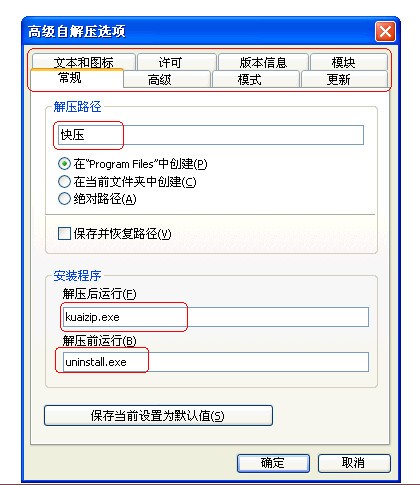
4、通过注释添加脚本来制作,点击"浏览"导入脚本,也可以手动输入编写脚本内容。